前回は配達パートナーである私が、Uber Eats のアプリのインストールから注文までの手順を解説しました。
今回は実際に注文したときの模様をお伝えします。
これからUber Eats で注文しようか考えているかたのご参考になれば幸いです。

小石健と申します。YouTubeチャンネルはこちら。
Uber Eats のアプリに住所を追加して注文する
今回の内容についてはYouTubeに動画もアップしているので、よければこちらもご覧ください。
今回受け取る場所は東山動植物園の正門前です。


ちなみに注文者としてUber Eats を利用するのは今回が初めてです。
まず、受け取り場所の住所を追加するには、Uber Eats のアプリのホーム画面で住所の箇所をタップします。
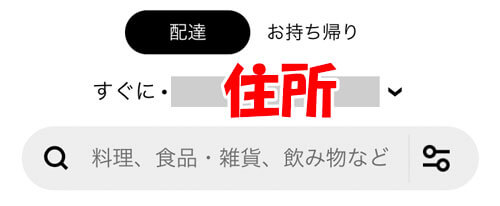
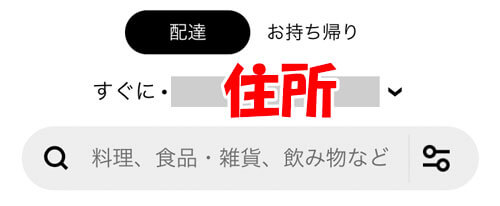
「ご注文の詳細」の画面で、住所を入力するか「現在地」をタップします。
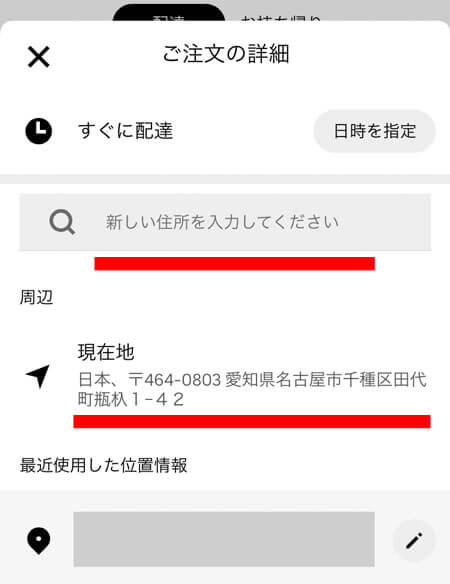
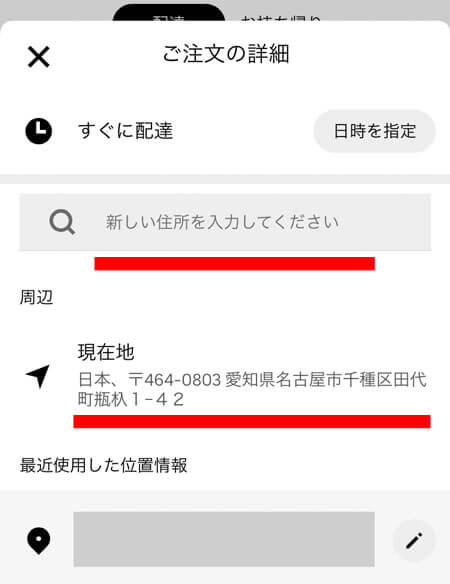
地図のピンと住所を必ず合わせて「位置情報を確定」をタップします。
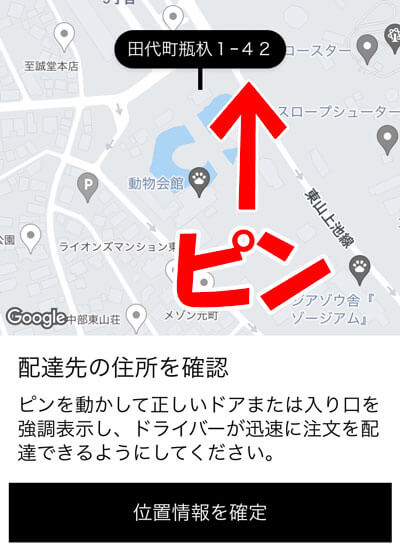
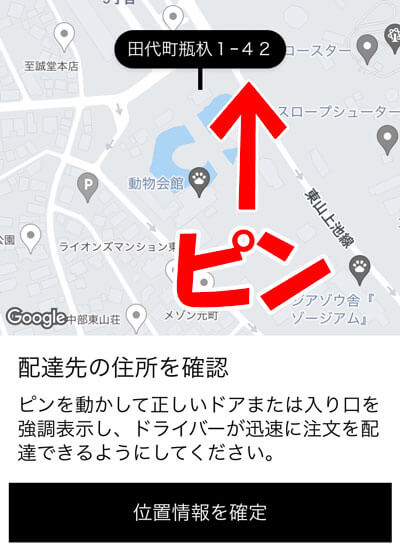
住所を入力して「保存して続行」をタップします。
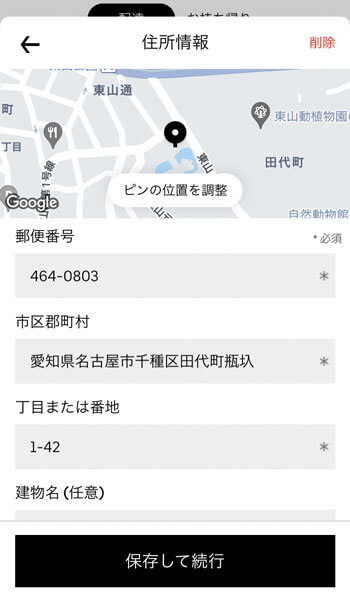
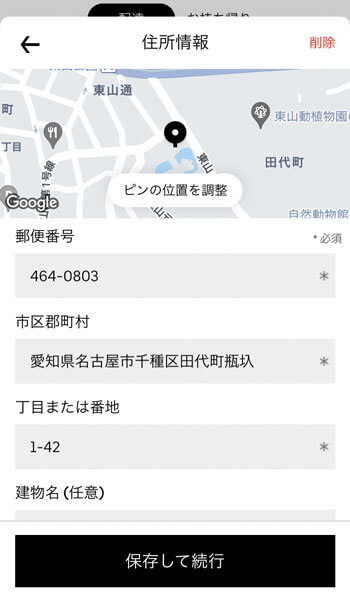
住所が追加されました。
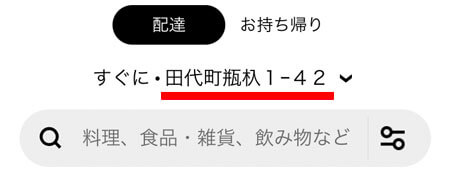
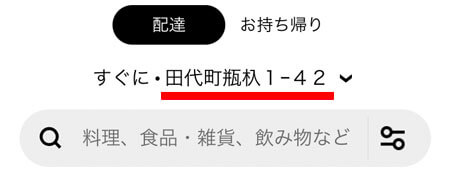
あとは前回お伝えしたように注文するだけです。今回はCoCo壱番屋のカレーにしました。
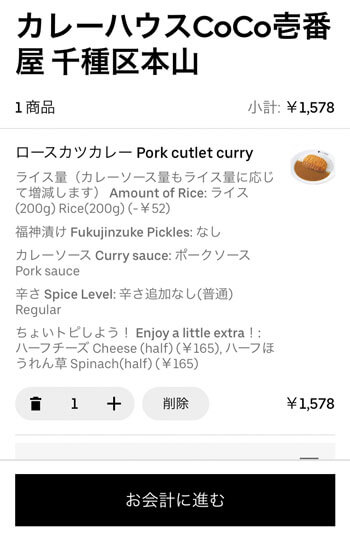
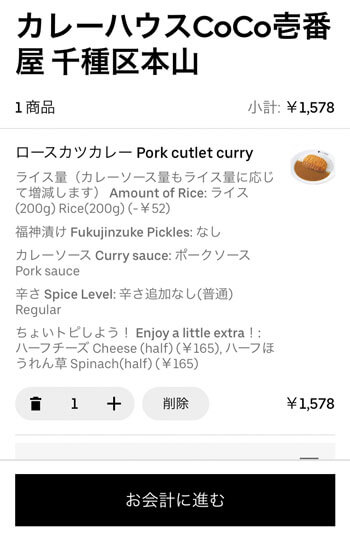
前回取得したクーポンは1500円以上の注文でないと適用されないため、トッピングを追加して料金を調整しました。
「カトラリー類」云々はスプーンやストローの有無のことです。
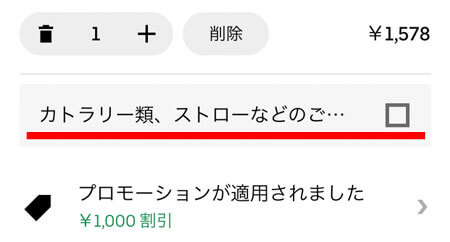
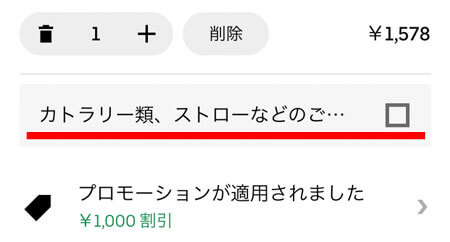
ここは全文が表示されず、どうすればいいのか初見だとわかりませんが、必要な場合はチェックを入れます。
「お会計に進む」をタップして料金を確認します。
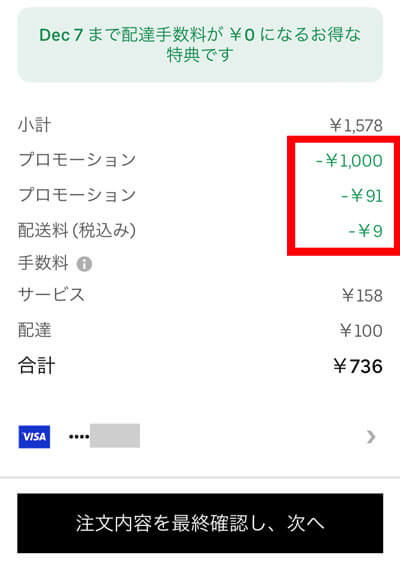
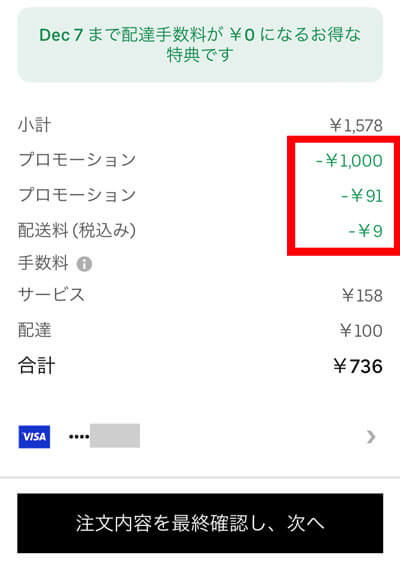
1000円OFFと配達手数料0円になるクーポンがちゃんと適用されました。



店に食べに行くより安くなりました。
「注文内容を最終確認し、次へ」に続いて「注文する」をタップすれば注文は完了です。
注文内容と配達状況を確認する
無事注文できました。「ご注文の品を準備しています」と表示されました。
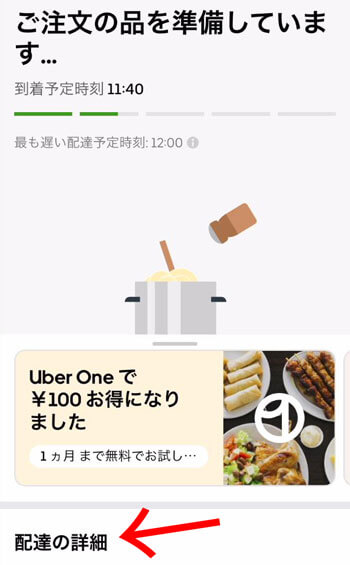
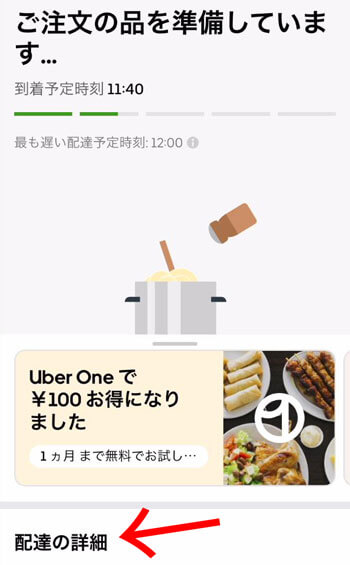
以降は以下の流れとなります。
- 店が商品を用意する
- 配達パートナーが店に向かい商品を受け取る(ピックアップ)
- 配達パートナーが注文者の元に届けに行く(ドロップ)
上図の「配達の詳細」をタップすると、注文内容を確認することができます。
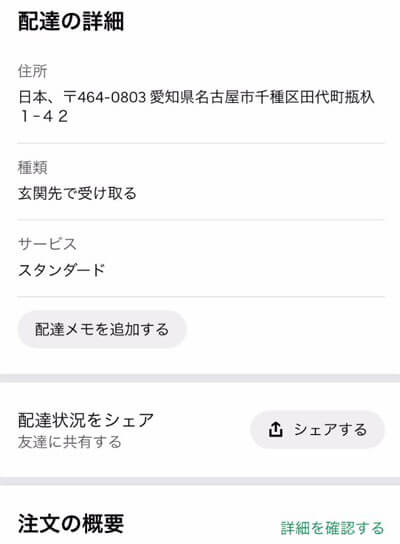
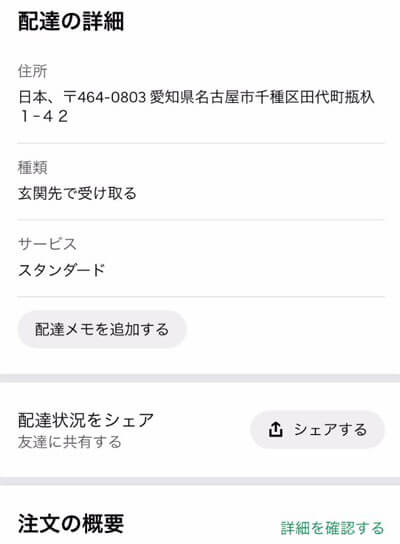
「配達メモを追加する」をタップして、念のため配達メモを入力します。
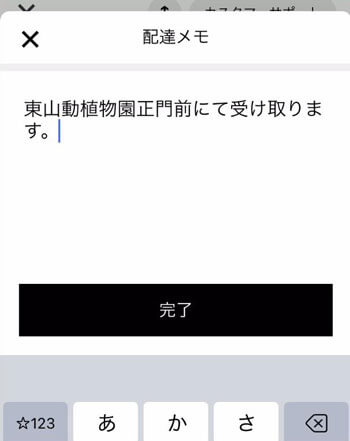
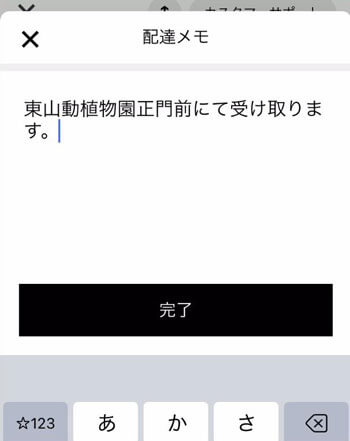
あとは“配達パートナーガチャ”となります。


配達パートナーや車両の指定はできません。
高評価率の高い原付のベテランや、評価すら付いていない自転車の初心者等、誰に当たるかは運次第となります。
当然後者の方がトラブルに見舞われる確率が高くなります。
少しすると配達パートナーが見つかり、店に商品を受け取りに向かっていることが表示されました。
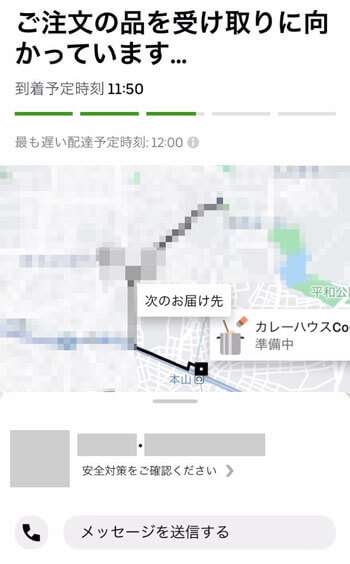
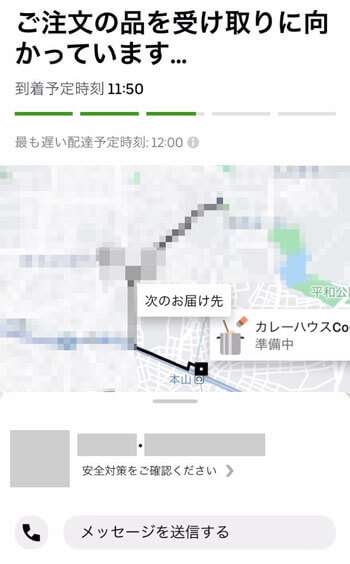
同時に以下が表示されます。
- 到着予定時刻
- 地図と配達パートナーの居場所
- 配達パートナーの情報(顔写真・名前・車両のナンバー)
※配達パートナーの顔写真をタップすると、その人の配達件数や満足度も表示されます。
今回の配達はいわゆる「ダブル」のようです。
「ダブル」とは一度に2件配達することで、こちらへの配達が後になると1件目の配達のぶん時間がかかることになります。
ちなみに、単一とダブルのどちらの案件になるかは配達パートナーには決められません。



注文者様は暖かく見守ってください。
また少しすると、届け先に向かっているという表示に変わりました。
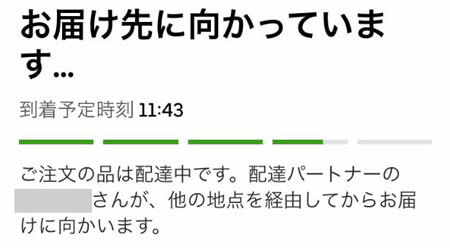
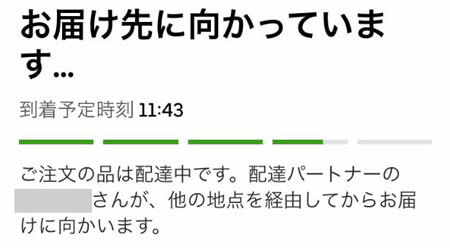
「他の地点を経由」と記載のとおり、こちらへの配達は1件目の配達が終わってからとなります。
1件目の配達が終わって、こちらへ向かうようになりました。
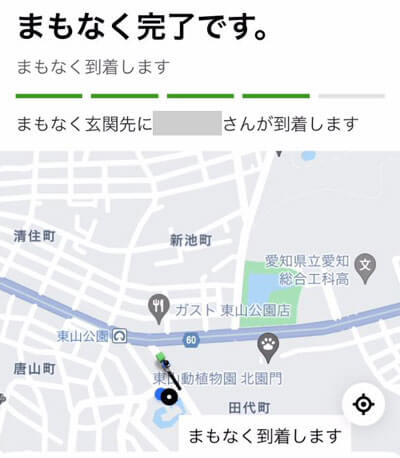
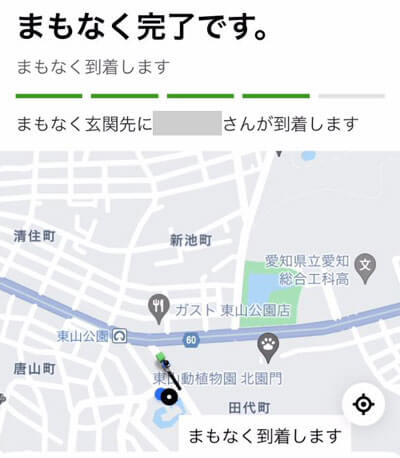
届け先に向かっている時とまもなく配達完了する時はアプリの通知も届きます。
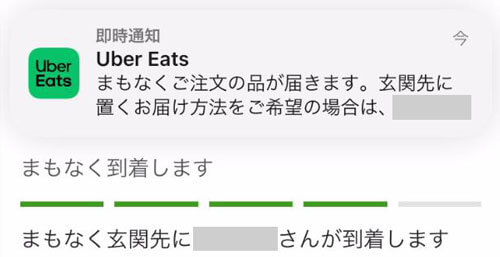
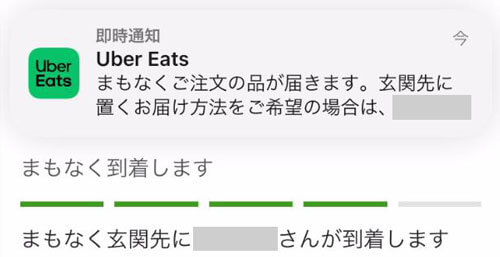
無事商品を受け取りました。今回は原付のかたでした。





ほかほかのカレーです。
商品受け取り後の評価
商品を受け取り後は注文を評価します。


まず、任意でチップを支払うか決めます。
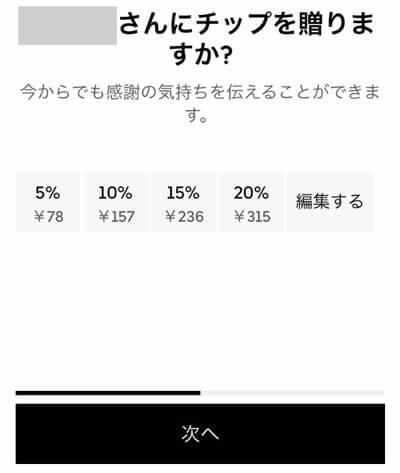
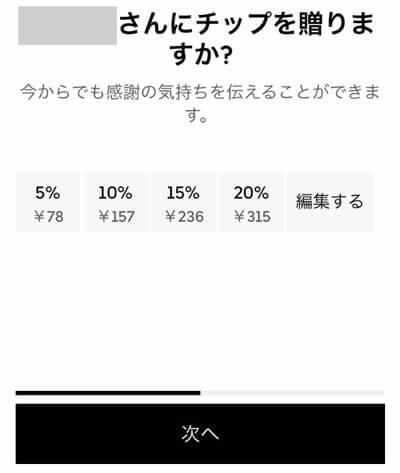
前回お伝えしたように、チップは注文の際と商品を受け取り後に支払うか決めることができます。
次に配達パートナーを評価します。問題なければ高評価をタップします。
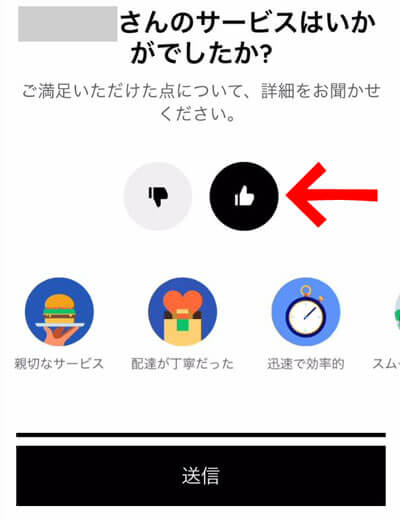
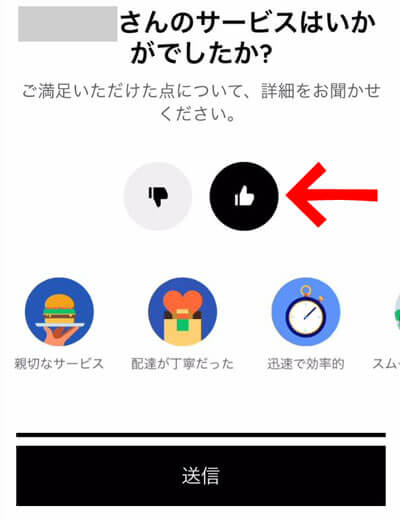
その下の高評価のポイントもタップします(複数選択可)。
「送信」をタップしたらすべて完了です。
支払い明細を確認するには「アカウント」画面の「注文履歴」→「領収書を表示」をタップします。
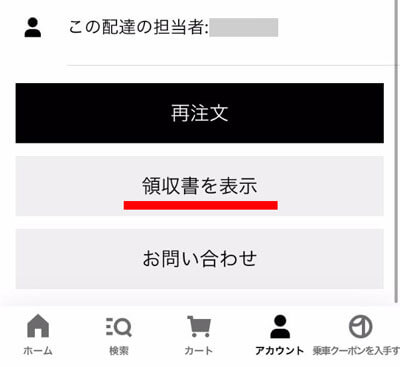
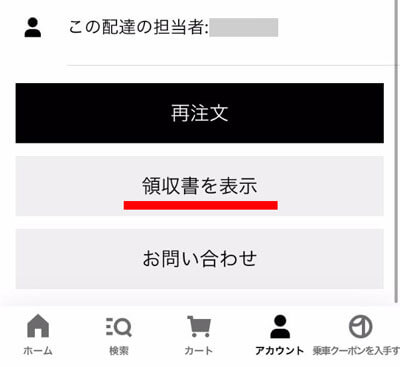
この画面にて配達手数料やチップなどの料金が表示されます。
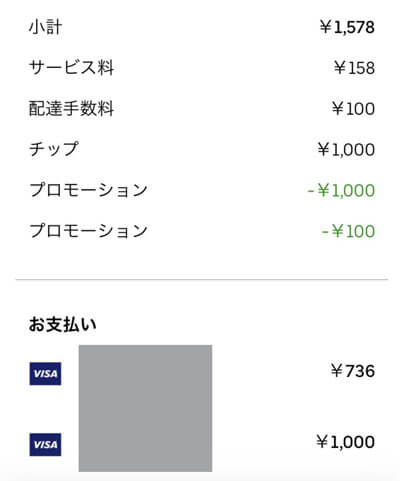
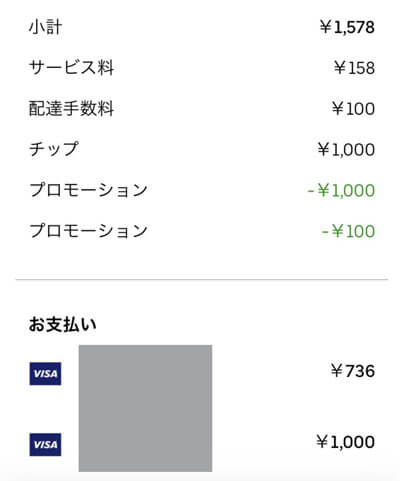
あとは食べるだけ
ちなみに、CoCo壱番屋のカレーを選んだのは包装が厳重だからです。


容器がしっかりしているので、中身が崩れたりこぼれたりする可能性は比較的低い。
そしてこの「開封防止」のシール。「剥がすと文字が浮きでます」という疑心暗鬼っぷりです。
またカレーという性質上、ポテトなどと違ってつまみ食いは難しい。



手堅い選択です。
と思ったらスプーンが付いていません。


前述のように、前掲の画面でチェックを入れないとカトラリー類は付かないようです。
ちょっと困りましたが、コンビニに行って水を買うついでにスプーンをもらうことができました。



その後は動物園内にておいしくいただきました。
ということで、配達パートナーが初めてUber Eats で注文したところ、感想は「やはり便利」でした。
行楽や観光などの外出先で食事にお困りの際は、Uber Eats で注文するのもいいかもしれません。
<PR>



コメント